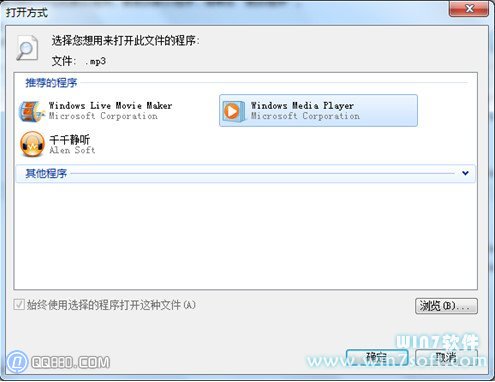下面和大家一起分享如何改變文件和程序的關聯方法,通過這個小技巧可以更好的來設置打開這個文件的關聯程序應該采用哪個為默認程序!
在Windows中打開一個文件時,系統會自動調用相應的程序來打開它。但有時我們不想用這個程序來打開這個文件,這就得改變文件和程序的關聯,網上有一些改動關聯的方法,但通過修改注冊表,也可以找到一個可以隨意修改文件和程序關聯的方法。
運行Regedit,在HKEY_CLASSES_ROOT下可以找到兩個主鍵,“*”和“Unknown”,“*”主鍵下內容對應的是所有類型的文件,而“Unknown”主鍵下的內容則對應著未知類型的文件,即雙擊未知類型的文件時,彈出“打開方式”對話框,我們要做的就是把 “Unknown”下所有的內容源源本本的復制到“*”主鍵下。
展開“Unknown”主鍵,其下的內容是鍵值AlwaysShowExt和主鍵shell,shell主鍵下是主鍵 openas,openas主鍵下是主鍵command,每個主鍵(command除外)下都有一個默認鍵值“未設置鍵值”,command主鍵下的鍵值內容為“C:\WINDOWS\rundll32.exe
shell32.dll,OpenAs_RunDLL
%1”,將這些內容復制到“*”主鍵下,注意大小寫和空格不要搞錯了,刪除“Unknown”主鍵,退出注冊表編輯器,至此,大功告成。
這時我們用鼠標左鍵雙擊某個文件時,系統仍會調用當前關聯的程序來打開它,而用右鍵單擊某文件時,會發現在快捷菜單中多了一項“打開方式”,選中它,就可以選擇你想使用的程序,如想改變關聯,只須在“始終用該程序打開這一類型的文件”復選框中打上鉤即可。
小提示:不同的電腦操作系統設置的方法也略有不同!
下面以WIN7操作系統為例,看看如何來改變文件和程序的關聯方法:
Windows7文件關聯默認程序打開修改方法:
大家可能經常遇到這樣的情況,安裝了諸多軟件,如浏覽器很多種,視頻播放器很多種,風澤就是這樣,系統裝了很多軟件,結果程序默認打開被弄的亂七八糟,文件關聯也被弄亂掉,那麼如何修改這些內容呢?
現在很多廠家都推出了功能類似的應用軟件,比如我們常用的音頻、視頻的播放軟件就有很多可以選擇使用的,但是這些第三方軟件,在安裝後會有部分修改Windows默認的使用程序,很多的時候我們在安裝的時候都不是很注意這塊,這之後軟件安裝完成了,但是您的Windows默認使用程序也被修改了,那麼就有可能在使用的時候造成一些影響,那麼今天就為大家介紹一下Windows7的“默認程序”。


。當我們選中Internet Explorer後,窗口右側會出現兩個選項,“將此程序設置為默認值”和“選擇此程序的默認值”。這就為我們提供了兩種選擇方式,如果我們選擇“將此程序設置為默認值”系統會自動將讓Internet Explorer或您選擇的程序打開在默認情況下能打開的所有文件類型和協議。那麼如果我們如果選擇“選擇此程序的默認值”的話,將會進入下一個界面(圖 4),裡面會列舉出此程序在默認情況所支持的文件類型和協議。我們可以根據自己需要對Windows 在默認情況下使用的程序進行設置。
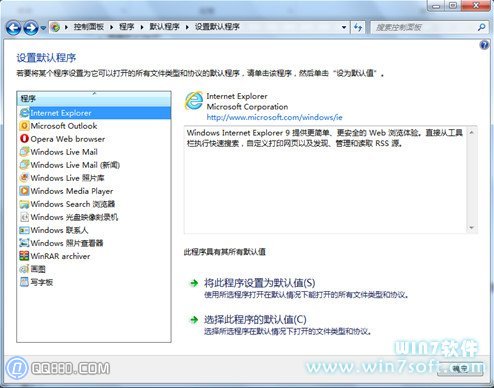
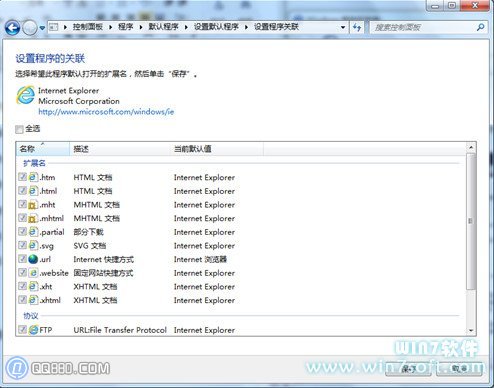
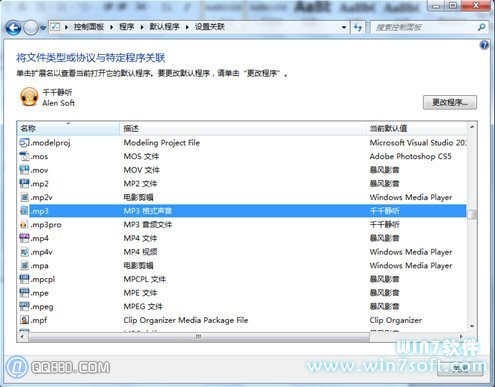
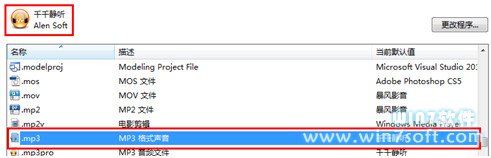
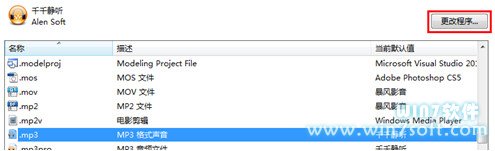 在程序列表中選擇適合的程序,若沒有找到需要程序,可以點“浏覽”進行手工確定。全部修改完畢之後點“確定”結束
在程序列表中選擇適合的程序,若沒有找到需要程序,可以點“浏覽”進行手工確定。全部修改完畢之後點“確定”結束